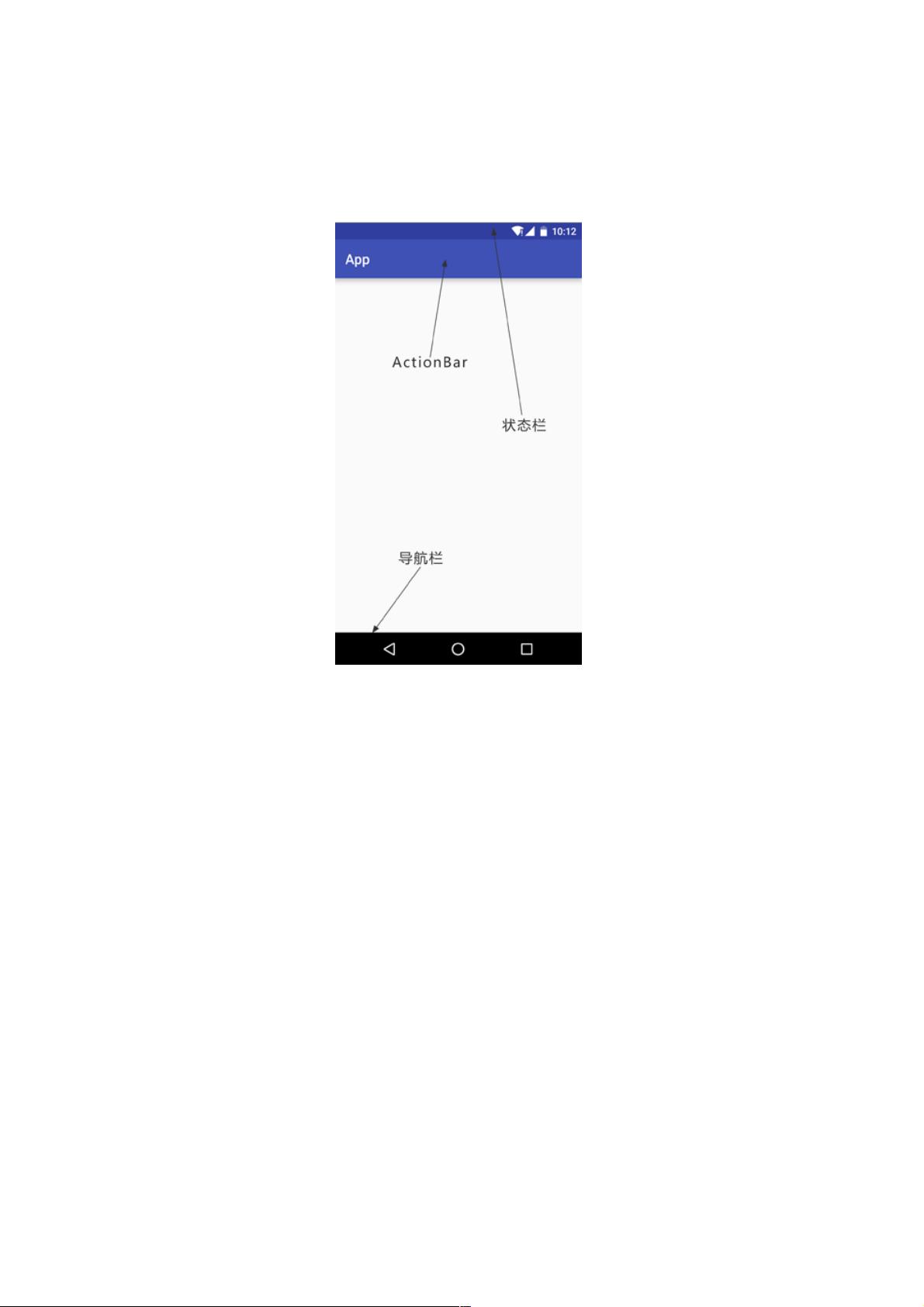Android沉浸式状态栏与隐藏导航栏实战解析
67 浏览量
更新于2024-09-03
收藏 238KB PDF 举报
"Android 沉浸式状态栏与隐藏导航栏实例详解"
在Android应用开发中,提升用户体验的一个重要方面是实现沉浸式状态栏和隐藏导航栏。沉浸式状态栏可以使应用界面延伸到状态栏区域,让状态栏的颜色与应用的主题色融为一体,而隐藏导航栏则是将底部的导航栏不可见,从而提供更全面的屏幕空间。本文将通过实例详细讲解如何在Android中实现这两种效果。
1. 前言
在Android应用的常见布局中,通常包含状态栏、ACTION_BAR(或TOOLBAR)和导航栏。沉浸式状态栏主要应用于使状态栏与ACTION_BAR颜色一致,而隐藏导航栏则意味着移除屏幕底部的导航条。全屏模式则是同时隐藏两者,通常在游戏或需要更大显示面积的场景中使用。在实施这些功能时,开发者应先明确产品经理的具体需求,以避免不必要的工作。
2. 沉浸式状态栏
沉浸式状态栏的效果是使状态栏与ACTION_BAR的背景颜色保持一致,增加视觉上的连续性。在API 19及以上版本,可以通过`setStatusBarColor()`方法来实现。以下是一个示例代码:
```java
/
* 设置状态栏颜色
*/
@TargetApi(Build.VERSION_CODES.KITKAT)
public static void statusBarTintColor(Activity activity, int color) {
// 针对5.0及以上版本
if (Build.VERSION.SDK_INT >= Build.VERSION_CODES.LOLLIPOP) {
activity.getWindow().setStatusBarColor(color);
return;
}
// API 19到4.4版本之间
if (Build.VERSION.SDK_INT >= Build.VERSION_CODES.KITKAT && Build.VERSION.SDK_INT < Build.VERSION_CODES.LOLLIPOP) {
// 透明状态栏
activity.getWindow().addFlags(WindowManager.LayoutParams.FLAG_TRANSLUCENT_STATUS);
// 以下代码可能用于在5.0以下版本适配颜色
// ...
}
}
```
3. 隐藏导航栏
隐藏导航栏通常适用于不需要用户通过导航栏进行操作的情况。在Android中,可以使用以下代码片段来隐藏导航栏:
```java
if (Build.VERSION.SDK_INT >= Build.VERSION_CODES.KITKAT) {
// 全屏并隐藏导航栏
activity.getWindow().getDecorView().setSystemUiVisibility(View.SYSTEM_UI_FLAG_LAYOUT_FULLSCREEN | View.SYSTEM_UI_FLAG_HIDE_NAVIGATION);
}
```
此代码将设置SYSTEM_UI_FLAG_LAYOUT_FULLSCREEN标志,使得内容布局可以延伸到状态栏下方,同时设置SYSTEM_UI_FLAG_HIDE_NAVIGATION标志隐藏导航栏。
4. 全屏模式
若需实现全屏模式,即同时隐藏状态栏和导航栏,可以在上述隐藏导航栏的基础上,添加以下代码:
```java
if (Build.VERSION.SDK_INT >= Build.VERSION_CODES.KITKAT) {
// 全屏并隐藏导航栏
activity.getWindow().getDecorView().setSystemUiVisibility(View.SYSTEM_UI_FLAG_LAYOUT_FULLSCREEN | View.SYSTEM_UI_FLAG_LAYOUT_STABLE |
View.SYSTEM_UI_FLAG_HIDE_NAVIGATION | View.SYSTEM_UI_FLAG_IMMERSIVE_STICKY);
}
```
这里使用了`SYSTEM_UI_FLAG_IMMERSIVE_STICKY`标志,使得用户在短暂触碰屏幕后,状态栏和导航栏会短暂出现,但会自动再次隐藏,提供更好的沉浸式体验。
总结,Android开发者可以通过设置系统UI标志和窗口属性,轻松实现沉浸式状态栏、隐藏导航栏以及全屏模式。然而,需要注意的是,不同的Android版本可能需要不同的实现方式,因此在实际开发中需要考虑兼容性问题。此外,对于一些特定设备或系统版本,可能还需要额外的适配工作。
1846 浏览量
2020-08-31 上传
156 浏览量
105 浏览量
2024-11-07 上传
302 浏览量
weixin_38748263
- 粉丝: 6
- 资源: 893
最新资源
- toggle-icon:toggle-icon是使用Polymer创建的自定义元素。 它提供了一个功能强大且可自定义的开关,看起来像一个纸质图标按钮
- 电子商务商店:电子商务商店
- 【Java毕业设计】这是使用java ee ,tomcat,jsp,Oracle 开发的毕业设计双向选题系统.zip
- Resume
- tidy_project
- Android 9妹工具(9Patch).zip
- nuxeo-web-ui:新的Nuxeo Web UI
- 基于QT+FFmpeg+dxva2硬解码的,音视频播放软件,同时也支持播放url,本机摄像头等
- 蒂尔:今天我学到了
- practice_exercises
- canvasboard-backend:基于NodeJS的Canvasboard Backend
- 第17章 数据统计和分析.rar
- files
- GolompServer
- ARC_Alkali_Rydberg_Calculator-2.2.10-cp37-cp37m-win32.whl.zip
- 云杉:Minecraft资源包